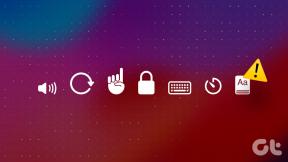أوقف عمليات Windows غير الضرورية التي تستخدم وحدة المعالجة المركزية والذاكرة مع JetBoost
منوعات / / February 12, 2022
عندما كان جهاز الكمبيوتر الخاص بي جديدًا ، أعطتني كل لعبة قمت بتثبيتها على جهاز الكمبيوتر الخاص بي أفضل FPS (إطارات في الثانية) وأداء رسومات. مع مرور الأيام وظهور الألعاب الجديدة في السوق ، انخفض معدل الإطارات في الثانية مع تفاصيل الرسومات. بعد فترة وجيزة ، كان هناك يوم اضطررت فيه يدويًا إلى إغلاق بعض الخلفية عمليات Windows مثل Explorer و Aero Display لممارسة الألعاب بالطريقة التي من المفترض أن تُلعب بها.
لم تكن ألعاب الكمبيوتر فقط هي التي أظهرت أداءً منخفضًا ، ولكن العديد من التطبيقات أيضًا تصرفت بنفس الطريقة.
بالطبع ، ساعد إغلاق بعض عمليات الخلفية غير الضرورية ، ولكن القيام بذلك يدويًا كان دائمًا تستغرق وقتًا طويلاً ، ولكن ليس أثناء إنهائها ولكن عندما كان يجب تكرار الإجراء مرة أخرى و تكرارا. لذلك اسمحوا لي أن أقدم تطبيق يسمى جيتبوست التي يمكن أن تنجز هذه المهمة تلقائيا، مما يوفر لي قدرًا كبيرًا من الوقت.
تنزيل وتثبيت جيتبوست على نظامك. بمجرد تشغيل البرنامج ، سترى الشاشة الرئيسية مع قائمة بأوضاع الأداء وقائمة بالعمليات والخدمات قيد التشغيل. هناك ثلاثة أوضاع أداء متاحة.
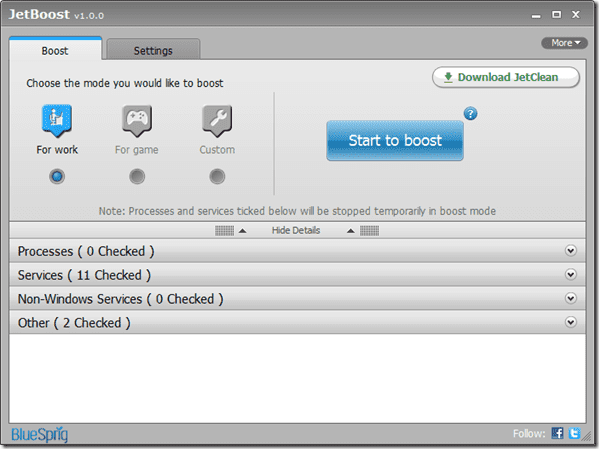
عمل
هذا الوضع هو الأنسب عندما تعمل على برنامج مثل
كسارات الفيديو, محرري الفيديو، 3D Max ، وما إلى ذلك ، والتي تتطلب استهلاكًا عاليًا لوحدة المعالجة المركزية والذاكرة. يوقف الوضع معظم عمليات الخلفية غير الضرورية بحيث يمكن للبرنامج المركز الحصول على مزيد من قوة المعالجة.لعبة
قم بتشغيل هذا الوضع عندما تكون على وشك ممارسة لعبة على جهاز الكمبيوتر الخاص بك. لا ، أنا لا أتحدث عن ألعاب مثل الطيورالغاضبة أو حروب المافيا ولكن مثل Assassin Creed و Crysis.
العادة
كما يوحي الاسم ، يمكنك تخصيص هذا الوضع وفقًا لاحتياجاتك وتحديد العملية الفردية التي تريد إنهاءها.
بعد تحديد الوضع المطلوب ، انقر فوق الزر ابدأ في التعزيز وانتظر حتى يقوم البرنامج بإنهاء التطبيق والعمليات المحددة.
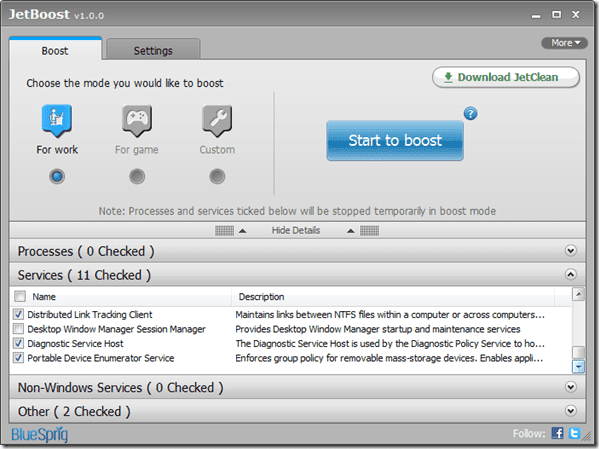
بمجرد تأكيد JetBoost أن جميع العمليات المحددة قد تم إنهاؤها ، يمكنك البدء في العمل أو اللعب بأقصى طاقة وحدة المعالجة المركزية لديك. بعد الانتهاء ، ابدأ تشغيل تطبيق JetBoost في الخلفية وانقر فوق يعيد زر.
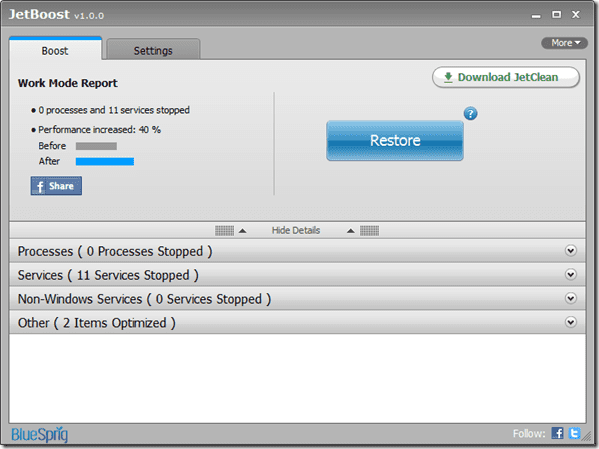
سيقوم البرنامج الآن بالتراجع عن جميع التغييرات التي تم إجراؤها على نظامك وتركه كما لو لم يتم لمسه مطلقًا.
حكمي
على الرغم من أن هذا البرنامج ربما لا يكون مطلوبًا لأجهزة الكمبيوتر المتطورة ، والتي تأتي مع معالجات متعددة وبطاقات رسومات مخصصة و 4 إلى 8 غيغابايت من ذاكرة الوصول العشوائي ، إذا كنت تعمل على أجهزة قديمة ، والتي بالكاد تلبي متطلبات تشغيل Windows ، فيمكنك بالتأكيد منح JetBoost يحاول.
تحقق من ذلك وأخبرنا كيف نجحت في التعليقات.
تم التحديث الأخير في 07 فبراير 2022
قد تحتوي المقالة أعلاه على روابط تابعة تساعد في دعم Guiding Tech. ومع ذلك ، فإنه لا يؤثر على نزاهة التحرير لدينا. يبقى المحتوى غير متحيز وأصيل.